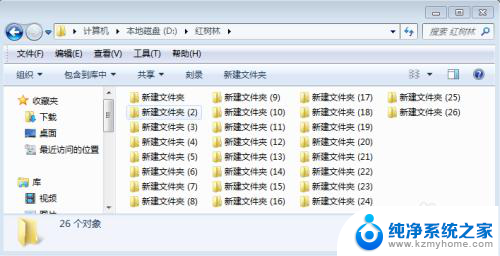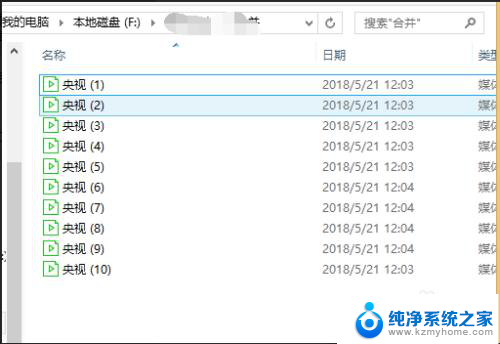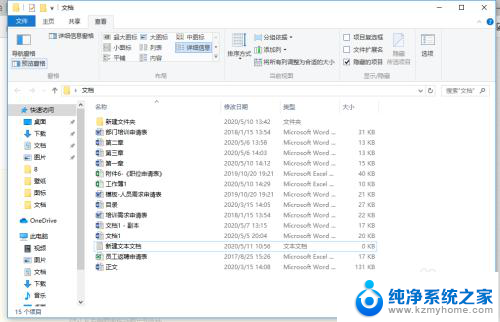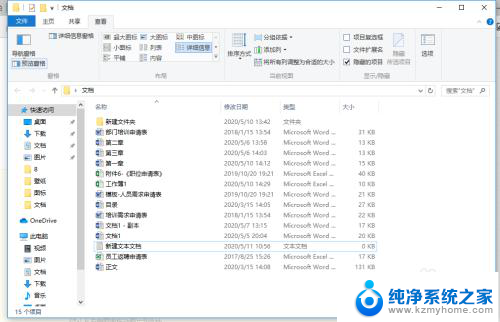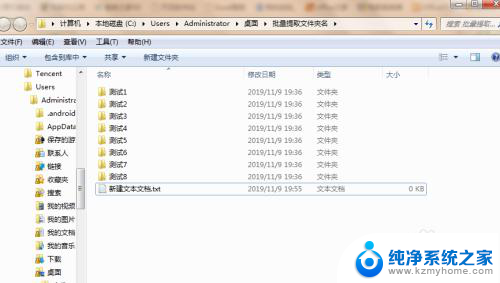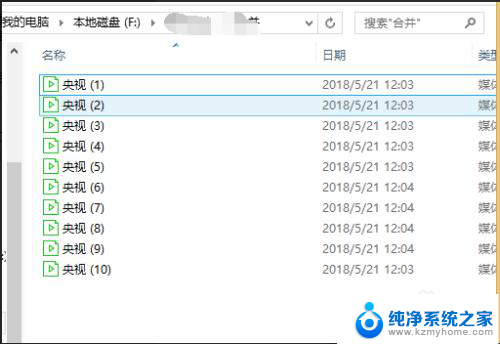电脑文件名怎么改 如何批量修改电脑里的文件名称
电脑文件名怎么改,在日常使用电脑的过程中,我们经常遇到需要修改文件名称的情况,无论是由于文件内容的调整还是为了更好地管理文件,修改文件名称已经成为我们不可避免的任务之一。当我们面对大量文件需要修改名称时,手动一个一个修改显然是低效且耗时的。如何批量修改电脑里的文件名称呢?本文将为您介绍几种简单实用的方法,帮助您轻松应对批量修改文件名称的需求。
具体方法:
1.双击计算机图标,打开本机硬盘。

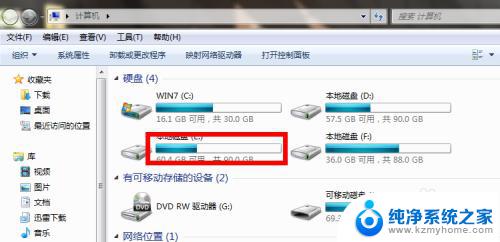
2.找出要修改的文件夹或者文件。这里我要修改的是一个文件夹和两个视频文件。
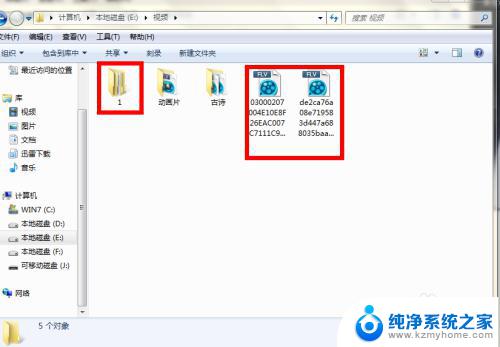
3.先修改文件夹名称:鼠标点在文件夹上,让后点右键。在弹框里选择倒数第二的”重命名",在修改框里打上新名称,然后随便点一下屏幕的空白地方,修改就完成了。
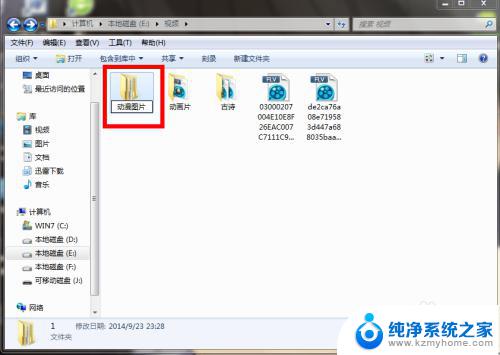
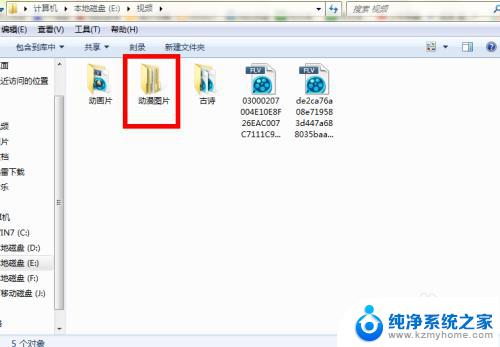
4.单个文件的修改,同改文件夹名称一样。鼠标放在要修改的文件上,点右键选择”重命名“,然后打上名称,点空白即可。压缩文件包的名称修改也一样。
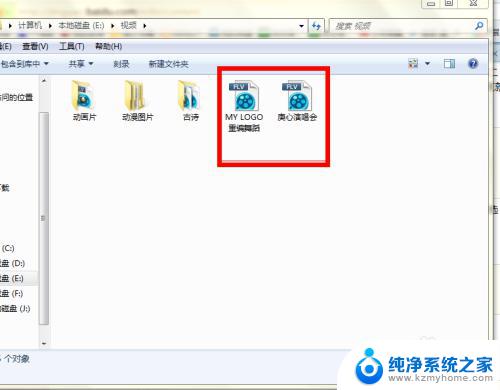
5.如果视频或者音频文件正在打开播放的时候,那么文件名是没办法修改的。只要关闭播放器就可以修改了。
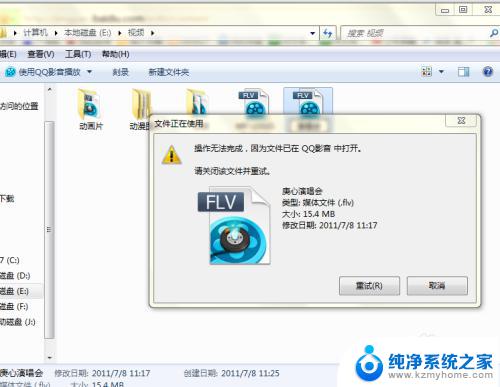
6.将文件名称打在搜索框里,就可以很容易的搜索到该文件了。
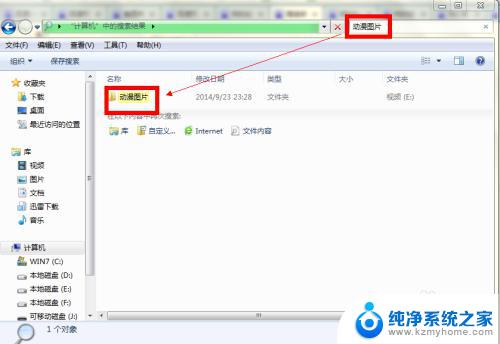
以上是如何更改计算机文件名的全部内容,如果你有同样的问题,请参考我的方法处理,希望能够对大家有所帮助。